如何在Word文档打开CAD图纸文件并编辑?
在Word当中的CAD图纸如何进行编辑修改,本文将会给大家介绍,如何在word文档中打开CAD文件,并且对其进行修改,希望对大家的机械制图工作有所帮助。
具体步骤如下:
1、首先,新建一个空白word文档。
2、双击打开该文档,单击“插入”选项,选择插入“对象”,在弹出的【插入对象】对话框中选择“AutoCAD图形”,再点击“确认”
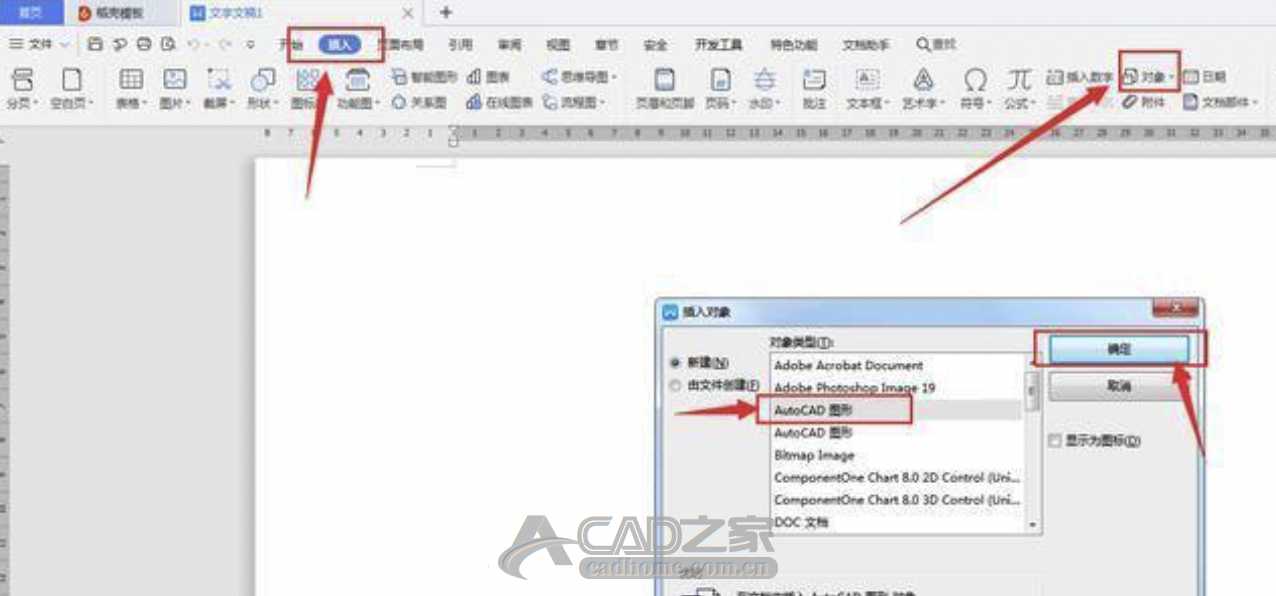
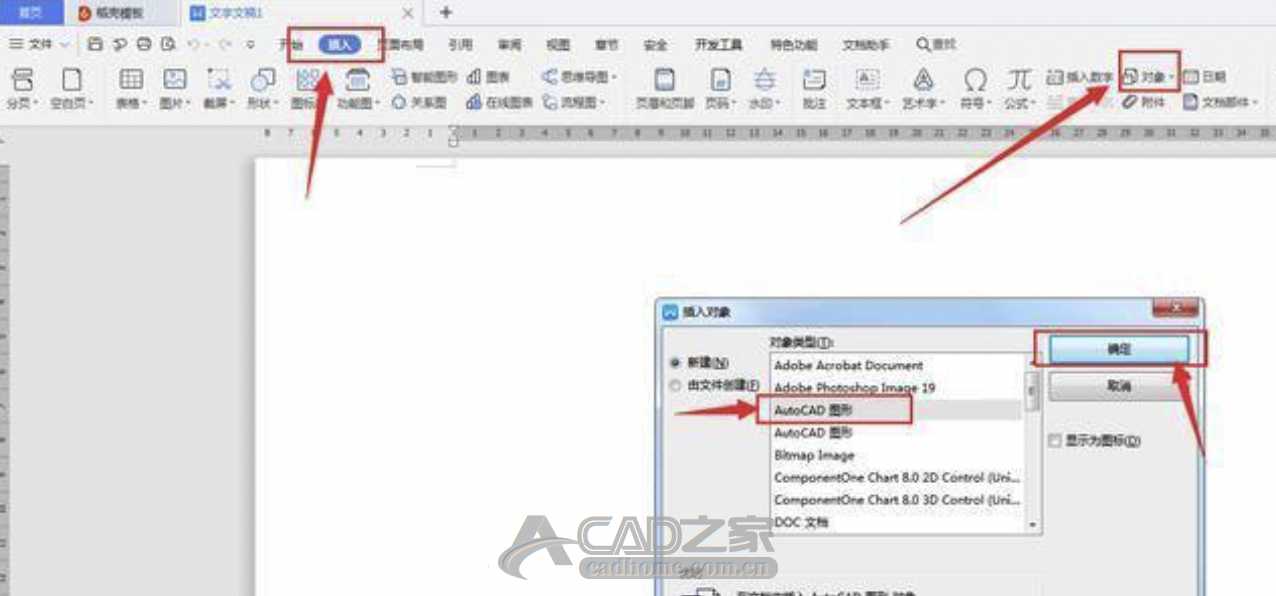
3、确认后,会自动打开一个CAD新视图1,如下图所示
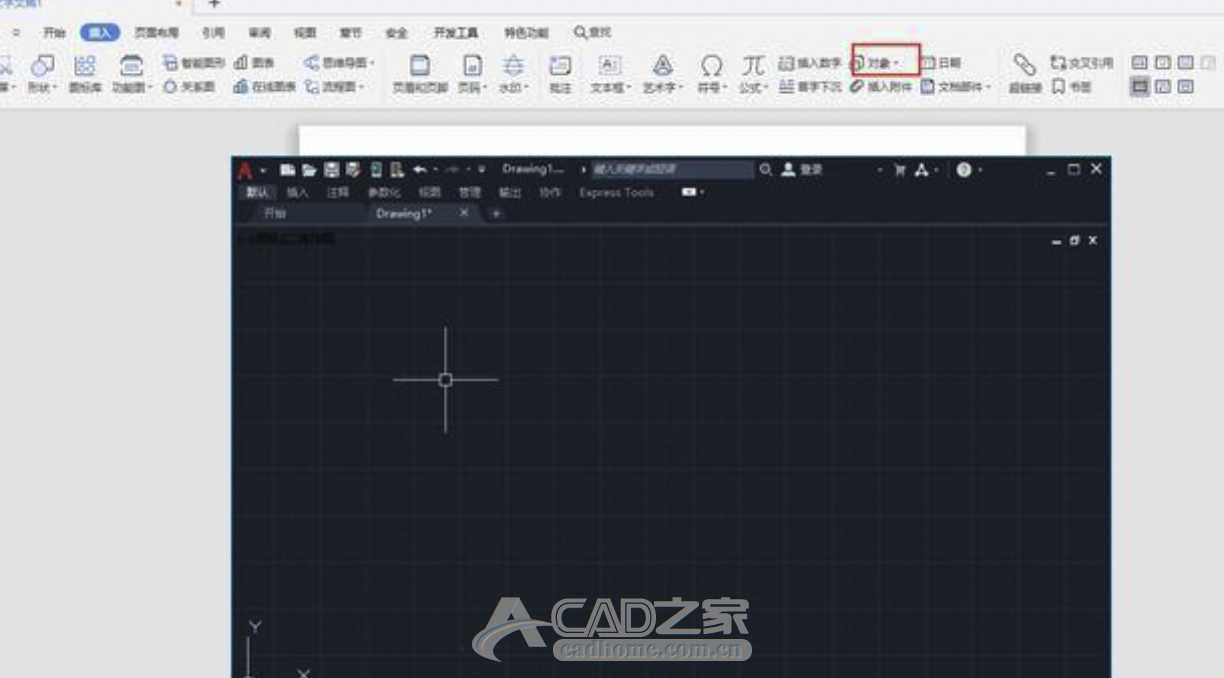
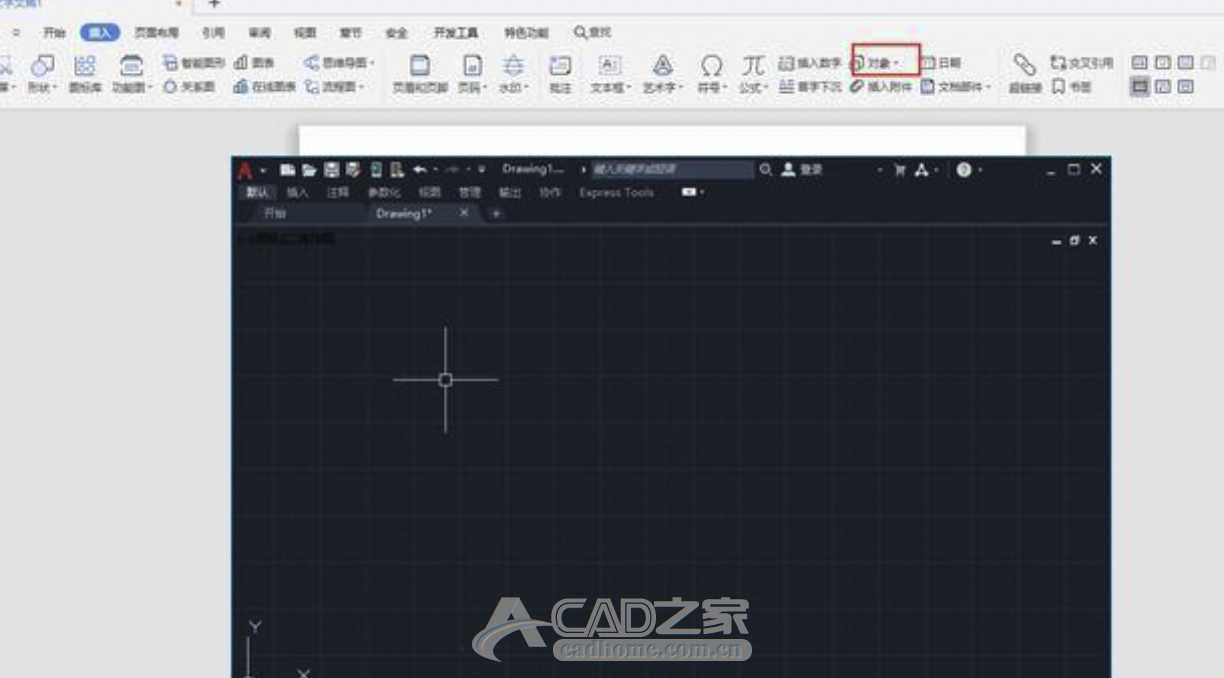
4、接着,再打开一个图纸文件
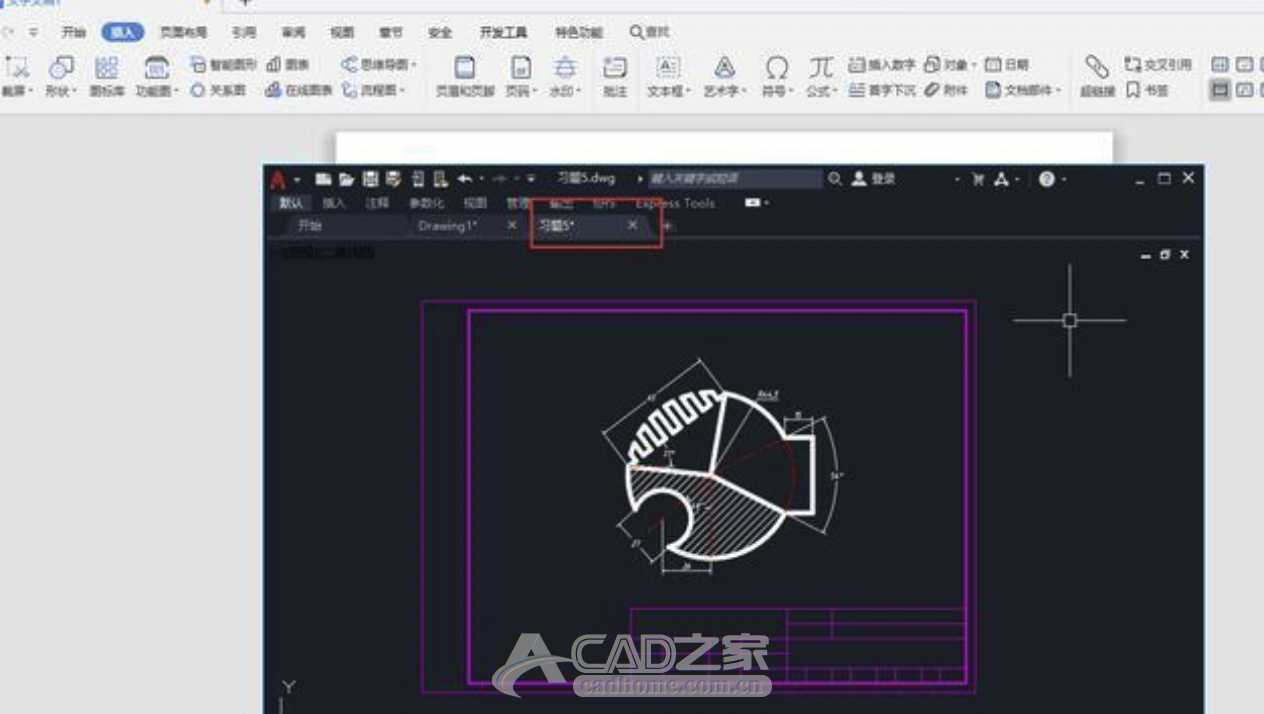
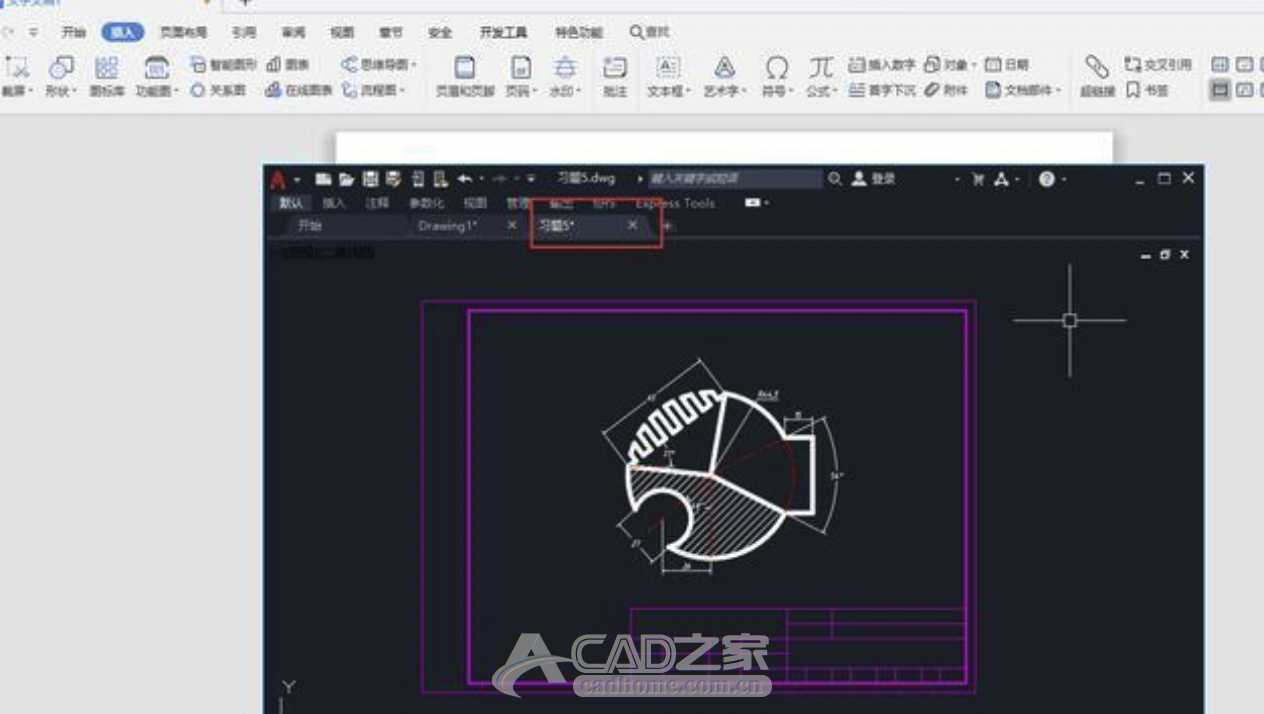
5、然后,将该图纸文件中的图形,复制粘贴到前面打开新视图1中,再点击保存
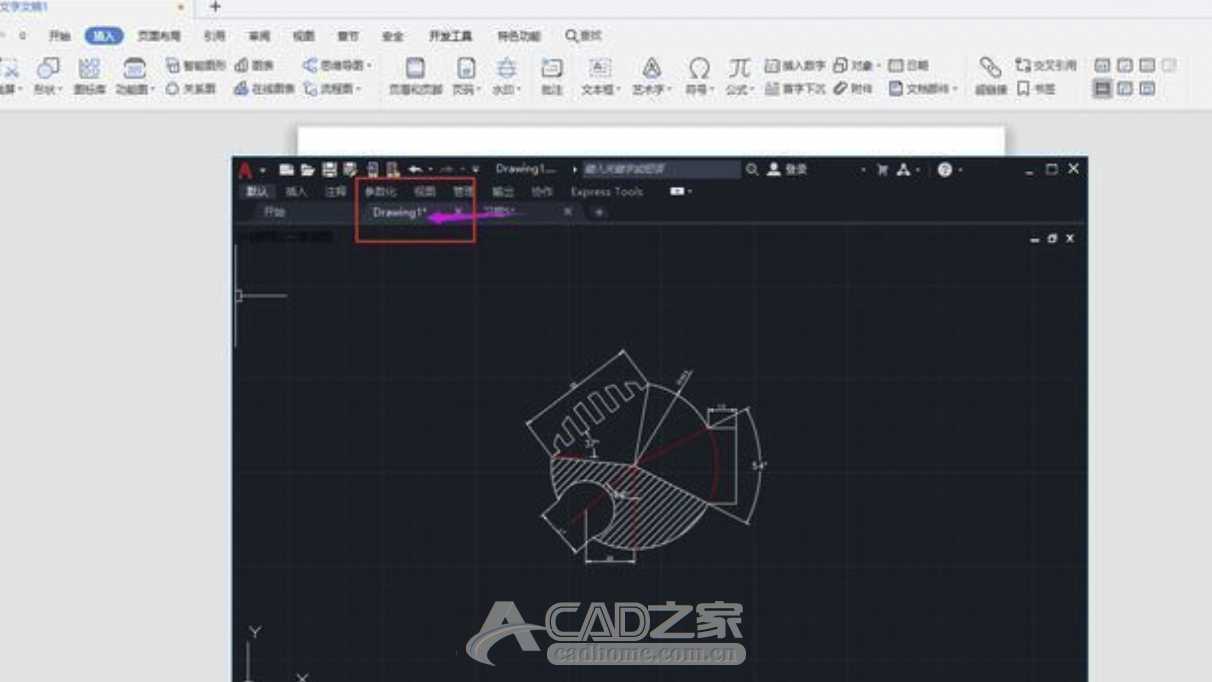
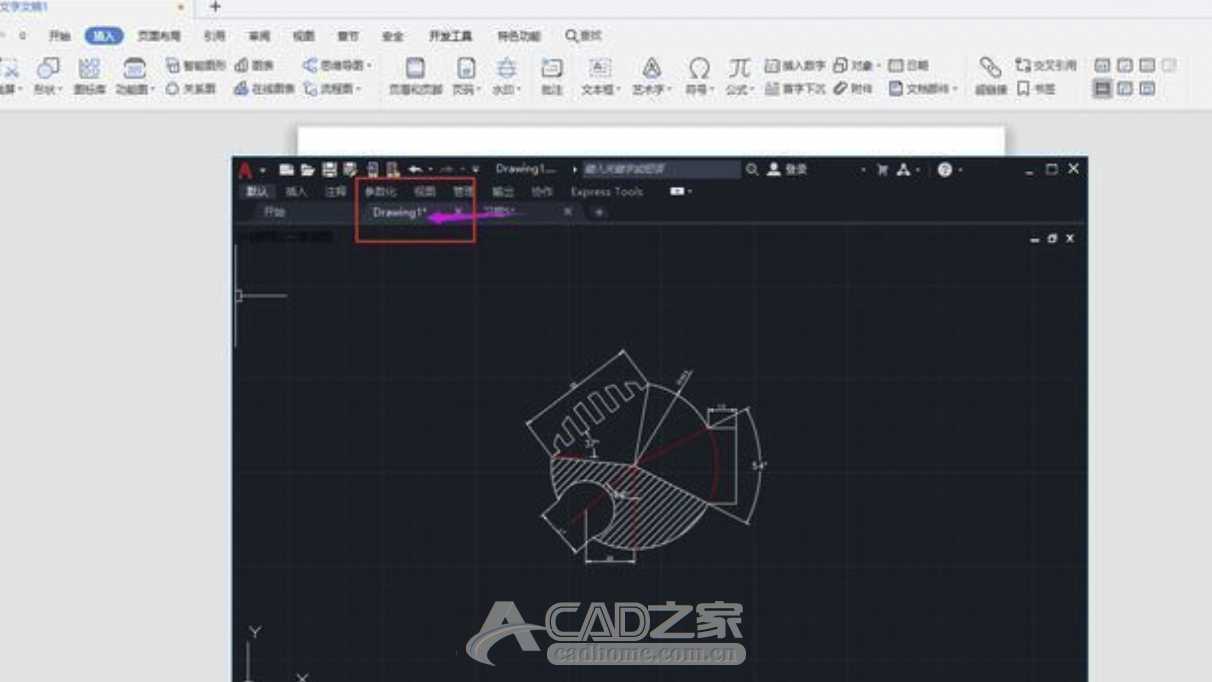
6、保存成功后,该图形文件就会自动同步到我们新建的word文档中
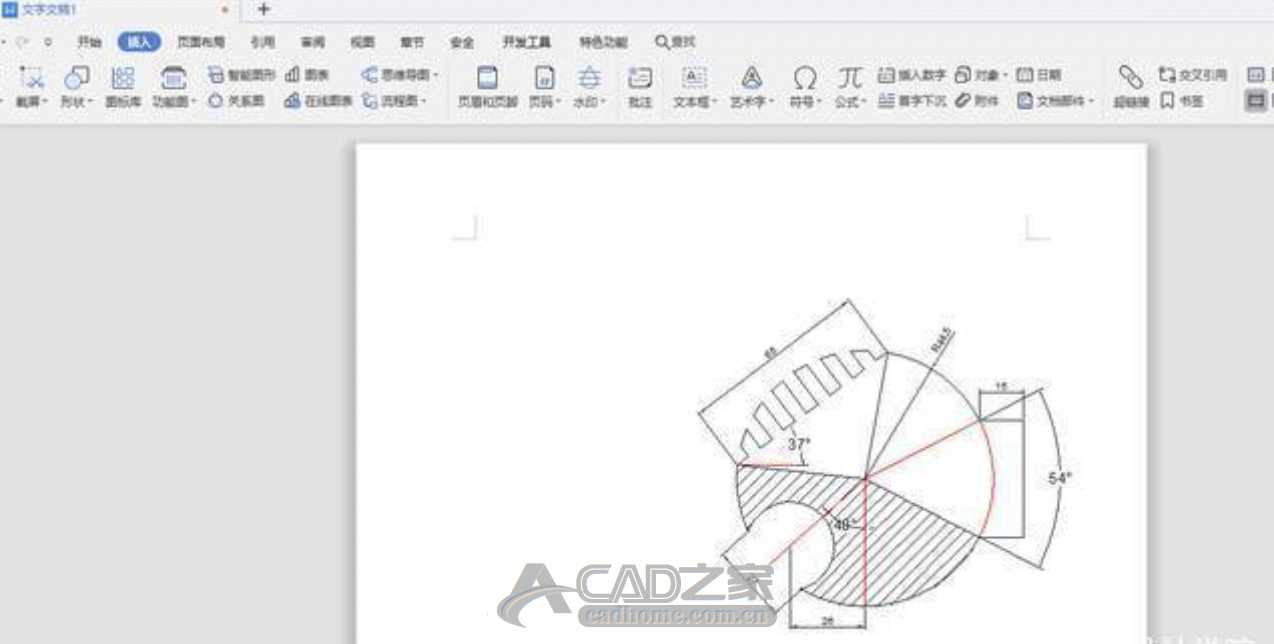
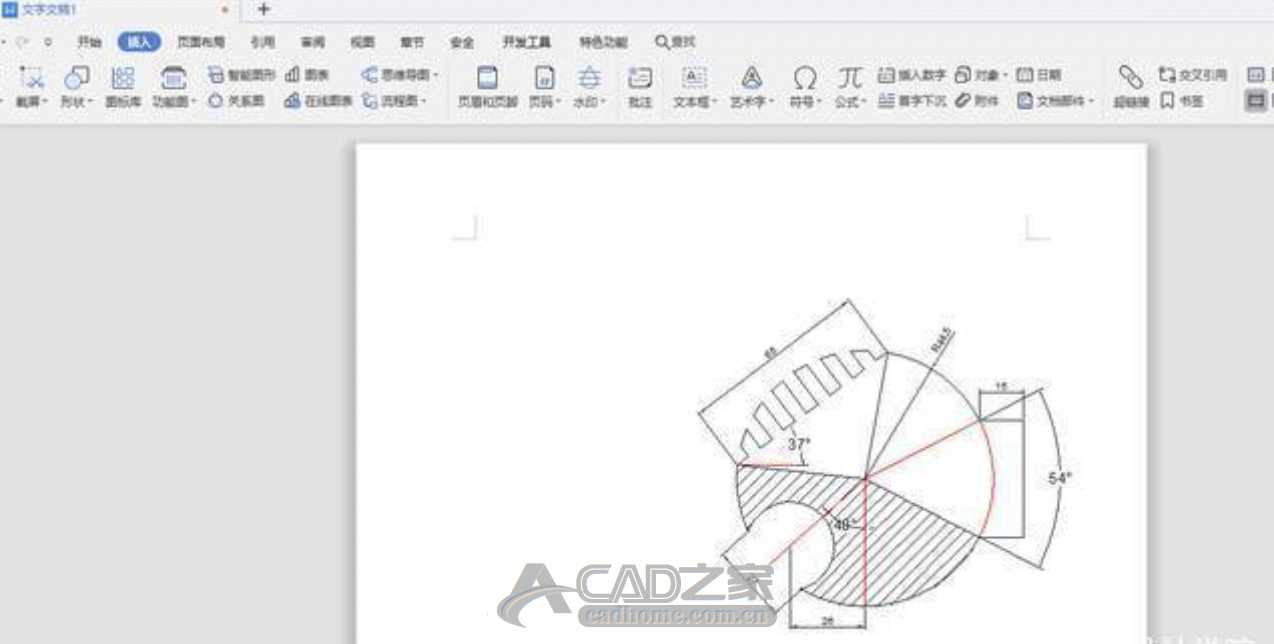
7、现在,我们可以直接在word文档中,双击图形,就会自动打开CAD软件,进而就可以对图形进行修改了。
在这里需要注意的是:在对图形文件进行修改后,一定要及时对CAD进行保存,习惯性使用CTRL+S键,是机械设计中非常好的一个习惯,这样其才会自动同步到word文档中。
免责声明:
1、本站所有资源文章出自互联网收集整理,本站不参与制作,如果侵犯了您的合法权益,请联系本站我们会及时删除。
2、本站发布资源来源于互联网,可能存在水印或者引流等信息,请用户擦亮眼睛自行鉴别,做一个有主见和判断力的用户。
3、本站资源仅供研究、学习交流之用,若使用商业用途,请购买正版授权,否则产生的一切后果将由下载用户自行承担。
4、侵权违法和不良信息举报 举报邮箱:cnddit@qq.com


还没有评论,来说两句吧...